详解怎样让旧电脑恢复流畅的教程
分类:电脑知识 发布时间:2023-03-10 09:40:02
怎样让旧电脑恢复流畅呢?有些网友使用win7已经有很久的年限了,尤其是十年以上的朋友,这些老电脑几乎都不够流畅,那么要怎么才能让它们变得流畅呢,下面就详解怎样让旧电脑恢复流畅的教程,大家可以根据此方法操作来解决此问题。
工具/原料:
系统版本:windows10系统
品牌型号:联想电脑天逸510S
方法/步骤:
方法一:设置最佳性能减少电脑卡顿现象
1、点击【此电脑】,选择【属性】。

2、然后选择左侧【高级系统设置】。

3、在【高级】选项页面中点击【设置】,选中【调整为最佳性能】,点击【确定】。


4、再回到桌面空白处,点击选择【个性化】。
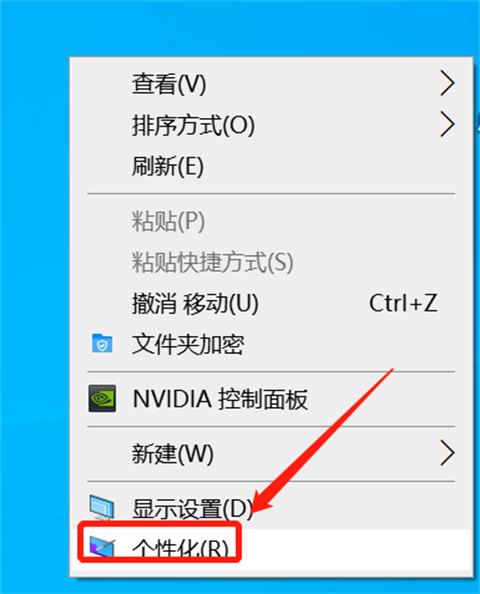
5、接着在左栏中选择【颜色】选项,取消【从我的背景自动选取一种主题色】的勾选。

方法二:关闭动画减少卡顿
1、首先通过组合键【win+i】打开【设置】,点击【轻松使用】;

2、然后在显示页面中找到【Windows中显示动画】关闭。
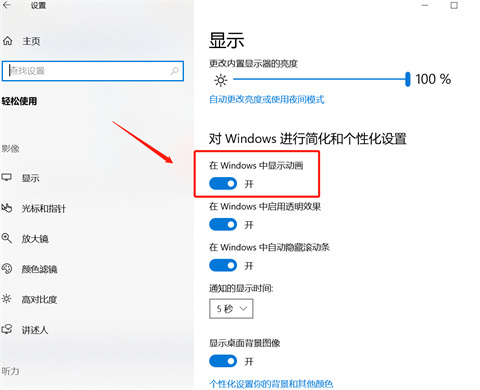
总结:
方法一:设置最佳性能减少电脑卡顿现象
1、点击【此电脑】,选择【属性】。
2、然后选择左侧【高级系统设置】。
3、在【高级】选项页面中点击【设置】,选中【调整为最佳性能】,点击【确定】。
4、再回到桌面空白处,点击选择【个性化】。
5、接着在左栏中选择【颜色】选项,取消【从我的背景自动选取一种主题色】的勾选。
方法二:关闭动画减少卡顿
1、首先通过组合键【win+i】打开【设置】,点击【轻松使用】;
2、然后在显示页面中找到【Windows中显示动画】关闭。






 立即下载
立即下载







 魔法猪一健重装系统win10
魔法猪一健重装系统win10
 装机吧重装系统win10
装机吧重装系统win10
 系统之家一键重装
系统之家一键重装
 小白重装win10
小白重装win10
 杜特门窗管家 v1.2.31 官方版 - 专业的门窗管理工具,提升您的家居安全
杜特门窗管家 v1.2.31 官方版 - 专业的门窗管理工具,提升您的家居安全 免费下载DreamPlan(房屋设计软件) v6.80,打造梦想家园
免费下载DreamPlan(房屋设计软件) v6.80,打造梦想家园 全新升级!门窗天使 v2021官方版,保护您的家居安全
全新升级!门窗天使 v2021官方版,保护您的家居安全 创想3D家居设计 v2.0.0全新升级版,打造您的梦想家居
创想3D家居设计 v2.0.0全新升级版,打造您的梦想家居 全新升级!三维家3D云设计软件v2.2.0,打造您的梦想家园!
全新升级!三维家3D云设计软件v2.2.0,打造您的梦想家园! 全新升级!Sweet Home 3D官方版v7.0.2,打造梦想家园的室内装潢设计软件
全新升级!Sweet Home 3D官方版v7.0.2,打造梦想家园的室内装潢设计软件 优化后的标题
优化后的标题 最新版躺平设
最新版躺平设 每平每屋设计
每平每屋设计 [pCon planne
[pCon planne Ehome室内设
Ehome室内设 家居设计软件
家居设计软件 微信公众号
微信公众号

 抖音号
抖音号

 联系我们
联系我们
 常见问题
常见问题



